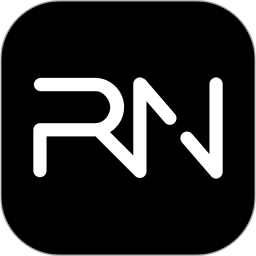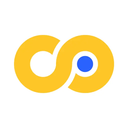秦始皇弱网最新版为用户提供大量的测试工具,帮助用户准确测试网络的速度,不需要支付任何费用就可以了解所有的参数,在很短的时间内会给用户提供准确的结果,不需要等待太久的时间就能够在简洁明了的界面中有效操作,对于初次使用者也非常友好,没有任何的操作难度,用户根据个人的需求,可以快速测试和有效的分析。
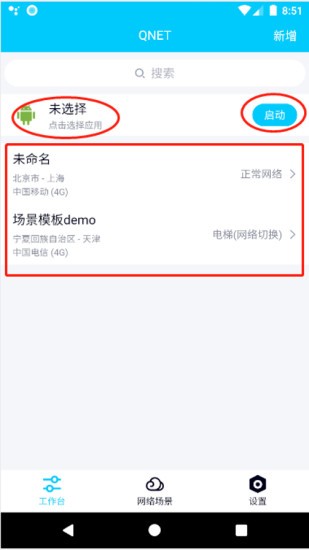
秦始皇弱网怎么调参数
1、本站下载安装秦始皇弱网app后,打开Qnet,并选择要测试的应用。
2、选择好测试应用后,界面会有提示让你前往网络场景添加模板数据,点击界面下方的【网络场景】进入到网络场景推荐页面。
3、【网络场景】界面会有很多常用的网络场景,选择所需要的场景点击【添加】按钮,会进入到所选网络场景的各个参数的详细数据设置界面。
4、参数修改好之后,点击右上角的【保存】按钮,该网络场景就会保存并显示在【工作台】界面。
5、点击场景名称→点击【启动】。
6、回到Qnet后,点击【启动】按钮,会弹出“是否允许Qnet创建VPN连接”弹窗,点击【始终允许】即可。
7、启动后就会直接进入所选择的应用,界面就会显示网络环境的数据的悬浮窗,可以随时选择暂停或开始,右侧会实时显示网络环境数据。
8、点击右上角的【新增】也可以自定义网络环境模板,可以模拟不同的地区、不同的运营商、不同的网络场景。
秦始皇弱网怎么调地铁逃生参数
1.在手机上下载并安装秦始皇弱网,然后点击进入秦始皇弱网并使用QQ登录;
2.进入工作台,点击选择应用程序,进入页面,找到【PUBG地铁逃生】,点击;
3.返回主页面,提示将模板数据添加到网络场景中。点击界面底部的“网络场景”;
4.在“网络场景推荐”中选择所需场景,点击“添加”,进入所选网络场景的详细数据设置界面。根据实际情况修改相应的参数值;
5.修改参数后,点击右上角的“保存”,返回到“工作台”界面;
6.单击场景名称→ 点击【启动】,第一次启动会提示【授权Qnet的浮动窗口权限】。点击确定后,跳转到浮动窗口管理界面,打开秦始皇弱网的浮动窗口权限;
7.返回秦始皇弱网后,点击“开始”,弹出“允许Qnet创建VPN连接”。单击“始终允许”继续;
8.启动后,直接进入PUBG地铁逃生,界面显示浮动窗口。您可以随时选择暂停或启动,网络环境数据将实时显示在右侧。点击左边的倒三角,切换网络环境;
9.点击右上角的“添加”,您还可以自定义网络环境模板,以模拟不同的地区、运营商和网络场景。
秦始皇弱网使用教程
1、登录
QNET支持手Q账号或者腾讯员工的TAPD账号登陆,如果使用QQ账号首次登陆,需要注册WeTest平台账号,即可成功登陆。
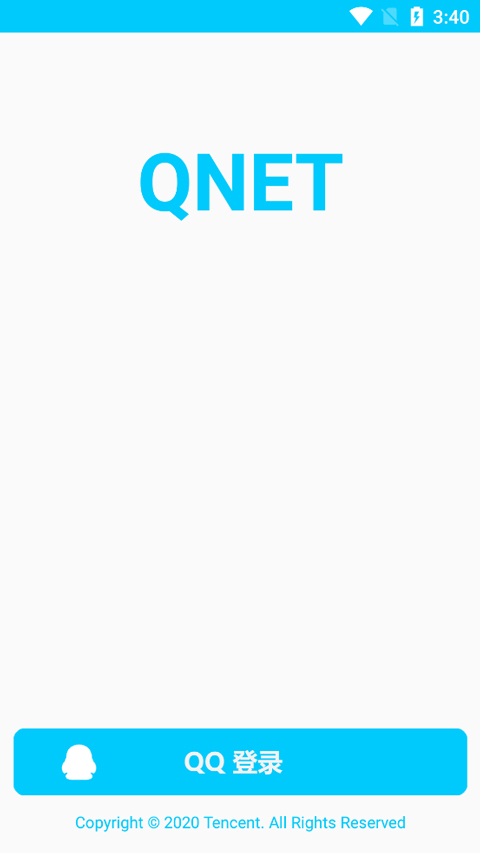
2、选择测试APP
成功登陆后,点击【点击选择测试程序】按钮,选择待测试的弱网工具,然后点击下方的【开始测试】按钮,第一次启动的时候需要对悬浮窗权限进行授权,部分机型会弹出开启VPN服务的确认框,点击确认。
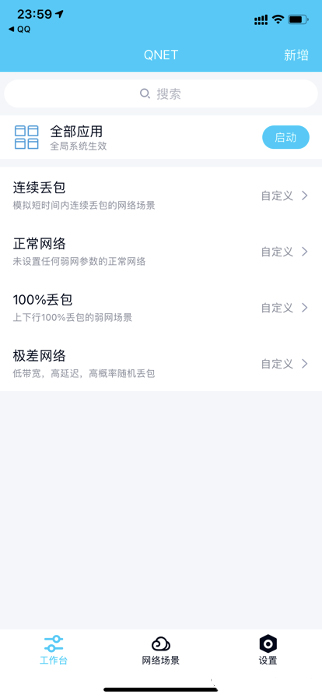
3、弱网模板
QNET支持系统预设模板和用户自定义模板,预设模板包含了常见的2G/3G/4G网络模板,还有弱网测试中比较常用的100%丢包模板等,预设模板不支持编辑,可以删除;
另外,QNET支持用户根据自己的测试需求自定义弱网参数模板,有比较好的灵活性。

4、悬浮窗
开始测试后,QNET会自动拉起待测试程序,然后默认会显示弱网模板控制悬浮窗,以及弱网模板信息悬浮窗。
● 左边悬浮窗是控制悬浮窗,可以下拉即时切换弱网模板,双击Q按钮可以切回QNET应用,点击暂停按钮可以停止弱网状态恢复正常网络;
● 右侧悬浮窗显示当前的模板名,实时延迟,实时网速,以及当前模板的具体参数。
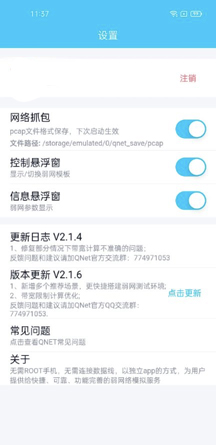
注:QNET支持动态探测当前网络和远端服务器的延迟,然后动态适配用户设置的上下行延迟,保证真实网络延迟和用户设置的尽量一致。
独特优势
上下行延时(Delay)
上下行延时抖动(Jitter)
上下行连续丢包(Continuous Packet Loss)
上下行带宽(Bandwidth)
上下行随机丢包(Random Packet Loss)
协议控制(Protocol)
《秦始皇弱网最新版》软件特色:
1:很短的时间内可以帮助用户完成网络测试。
2:用户不需要等待太久时间就能够得到最准确的结果。
3:有网络测试速度的功能,丢包率测试的功能等等多种功能让用户自由选择。
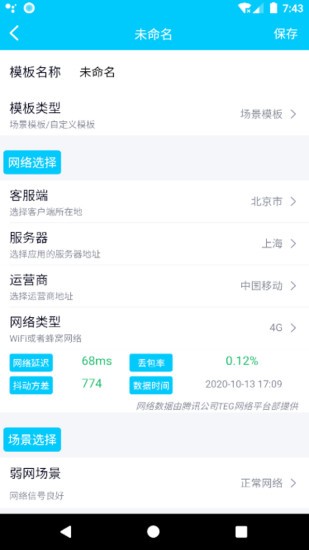
《秦始皇弱网最新版》软件亮点:
1:通过使用软件中的工具,用户能够全方面了解手机的网络情况。
2:提供的所有功能全部都是免费服务的,让用户享受强大的功能效果。
3:不是专业的用户也能够轻松上手,每一个操作方式简单易懂。
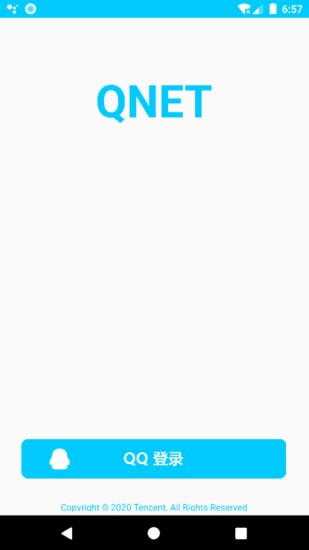
《秦始皇弱网最新版》软件测评:
软件可以帮助用户准确测试使用网络的速度和上传数据的速度,以及延时的情况,操作起来非常便利,能够帮助用户了解手机网络的质量,享受便捷的使用功能。